Error al editar una directiva en Windows: Microsoft.Policies.Sensors.WindowsLocationProvided ya está definido
Este artículo ayuda a corregir un problema que desencadena un error cuando el almacén central contiene los archivos .admx de Windows 10.
Se aplica a: Windows 10: todas las ediciones, Windows Server 2012 R2, Windows Server 2016, Windows Server 2019
Número de KB original: 3077013
Síntomas
Tenga en cuenta las situaciones siguientes.
Escenario 1:
- Tiene un controlador de dominio que ejecuta Windows Server.
- Cree un almacén central para directiva de grupo archivos de plantilla administrativa (archivos .admx) en el equipo. Para obtener más información, consulta Cómo crear la Tienda central para directiva de grupo archivos de plantilla administrativa en Windows Vista.
- Une un equipo basado en Windows 10 al dominio.
- En el equipo basado en Windows 10, copie los archivos en el directorio %systemroot%\PolicyDefinitions, péguelos en el almacén central de ADMX y sobrescriba todos los archivos *.admx y *.adml existentes. A continuación, abra la consola de administración de directiva de grupo (GPMC) para editar una directiva.
- Haga clic en el nodo Directivas en Configuración del equipo o Configuración de usuario.
Escenario 2:
- Tiene un equipo que ejecuta Windows 10 RTM (compilación 10240).
- Actualice el equipo a compilaciones posteriores de Windows 10.
En estos escenarios, recibirá el siguiente mensaje de error:
Plantillas administrativas
El espacio de nombres "Microsoft.Policies.Sensors.WindowsLocationProvider" ya está definido como espacio de nombres de destino para otro archivo del almacén.
Archivo
\\<forest.root>\SysVol\<forest.root>\Policies\PolicyDefinitions\Microsoft-Windows-Geolocation-WLPAdm.admx, línea 5, columna 110
Nota:
El < marcador de posición forest.root> representa el nombre de dominio.
Por ejemplo, el mensaje de error es similar al mensaje de la captura de pantalla siguiente:
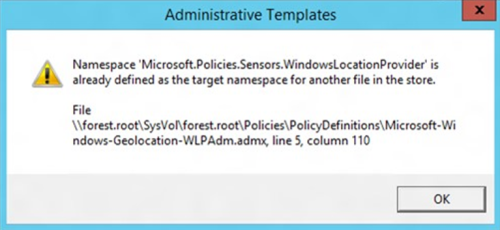
Nota:
Es posible que no observe este problema si va a actualizar desde Windows 7 o Windows 8.1 a Windows 10 versión 1511 (omitiendo Windows 10 RTM).
Causa
Este problema se produce porque se cambió el nombre del archivo LocationProviderADM.admx como Microsoft-Windows-Geolocation-WLPAdm.admx en Windows 10 RTM.
Escenario 1
Después de copiar los archivos .admx de Windows 10 a un almacén central que contiene un archivo LocationProviderADM.ADMX que procede de una versión anterior de Windows, hay dos archivos .admx que contienen la misma configuración pero que tienen nombres diferentes. Esto desencadena el error "el espacio de nombres ya está definido".
Escenario 2
Al actualizar de Windows 10 RTM a Windows 10 versión 1511, el nuevo archivo LocationProviderAdm.admx se copia en la carpeta mientras mantiene el archivo Microsoft-Windows-Geolocation-WLPAdm.admx antiguo. Por lo tanto, hay dos archivos ADMX que abordan el mismo espacio de nombres de directiva.
Solución alternativa
Método 1
Haga clic en Aceptar para omitir el mensaje de error. El mensaje de error es informativo y la configuración de directiva de grupo funciona según lo esperado.
Método 2
Elimine los archivos LocationProviderADM.admx y LocationProviderADM.adml y cambie Microsoft-Windows-Geolocation-WLPAdm.admx y Microsoft-Windows-Geolocation-WLPAdm.adml por los nombres correctos.
Escenario 1:
- Elimine los archivos LocationProviderADM.admx y LocationProviderADM.adml del almacén central.
- Cambie el nombre Microsoft-Windows-Geolocation-WLPAdm.admx por LocationProviderADM.admx.
- Cambie el nombre Microsoft-Windows-Geolocation-WLPAdm.adml por LocationProviderADM.adml.
Escenario 2:
- Elimine el archivo Microsoft-Windows-Geolocation-WLPAdm.admx del almacén local. La ruta de acceso al almacén de directivas local es C:\Windows\PolicyDefinitions.
Los archivos DMX y ADML están protegidos por el sistema. Para cambiar el nombre o eliminar estos archivos, debe agregar permisos NTFS a los archivos. Para ello, use los siguientes comandos:
Abra un símbolo del sistema con privilegios elevados y, a continuación, use takeown.exe para conceder la propiedad a los administradores locales:
takeown /F " C:\Windows\PolicyDefinitions\Microsoft-Windows-Geolocation-WLPAdm.admx" /Atakeown /F " C:\Windows\PolicyDefinitions\en-US\Microsoft-Windows-Geolocation-WLPAdm.adml" /AConceda a los administradores permisos de control total para ambos archivos.
Cambie el nombre de ambos archivos con una extensión .old y ya no recibirá los elementos emergentes geolocalización al abrir GPEDIT. MSC.
Más información
Solo hay una única línea de diferencia entre el contenido del archivo LocationProviderADM.admx anterior a Windows 10 y el archivo Windows 10 Microsoft-Windows-Geolocation-WLPAdm.admx.
En el archivo LocationProviderADM.admx anterior a Windows 10, la <línea supportedOn> aparece como sigue:
<supportedOn ref="windows:SUPPORTED_Windows8"/>
En el Windows 10 LocationProviderADM.admx, la <línea supportedOn> aparece como sigue:
<supportedOn ref="windows:SUPPORTED_Windows8_Or_Windows_6_3_Only"/>
Este error se produce al hacer clic en el nodo Directiva en Configuración del equipo o Configuración de usuario.
Recolección de datos
Si necesita ayuda del soporte técnico de Microsoft, le recomendamos que recopile la información siguiendo los pasos mencionados en Recopilación de información mediante TSS para problemas de directiva de grupo.
Comentarios
Próximamente: A lo largo de 2024 iremos eliminando gradualmente GitHub Issues como mecanismo de comentarios sobre el contenido y lo sustituiremos por un nuevo sistema de comentarios. Para más información, vea: https://aka.ms/ContentUserFeedback.
Enviar y ver comentarios de